实验二 图像的基本操作
- 格式:pdf
- 大小:136.74 KB
- 文档页数:3
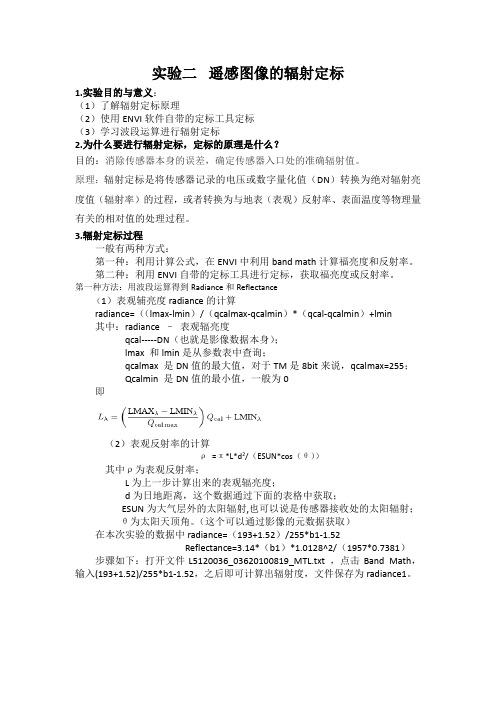

数字图像处理实验指导书目录实验一MATLAB数字图像处理初步实验二图像的代数运算实验三图像增强-空间滤波实验四图像分割3实验一 MATLAB数字图像处理初步一、实验目的与要求1.熟悉及掌握在MATLAB中能够处理哪些格式图像。
2.熟练掌握在MATLAB中如何读取图像。
3.掌握如何利用MATLAB来获取图像的大小、颜色、高度、宽度等等相关信息。
4.掌握如何在MATLAB中按照指定要求存储一幅图像的方法。
5.图像间如何转化。
二、实验原理及知识点1、数字图像的表示和类别一幅图像可以被定义为一个二维函数f(x,y),其中x和y是空间(平面)坐标,f 在任何坐标处(x,y)处的振幅称为图像在该点的亮度。
灰度是用来表示黑白图像亮度的一个术语,而彩色图像是由单个二维图像组合形成的。
例如,在RGB彩色系统中,一幅彩色图像是由三幅独立的分量图像(红、绿、蓝)组成的。
因此,许多为黑白图像处理开发的技术适用于彩色图像处理,方法是分别处理三副独立的分量图像即可。
图像关于x和y坐标以及振幅连续。
要将这样的一幅图像转化为数字形式,就要求数字化坐标和振幅。
将坐标值数字化成为取样;将振幅数字化成为量化。
采样和量化的过程如图1所示。
因此,当f的x、y分量和振幅都是有限且离散的量时,称该图像为数字图像。
作为MATLAB基本数据类型的数值数组本身十分适于表达图像,矩阵的元素和图像的像素之间有着十分自然的对应关系。
图1 图像的采样和量化根据图像数据矩阵解释方法的不同,MA TLAB把其处理为4类:➢亮度图像(Intensity images)➢二值图像(Binary images)➢索引图像(Indexed images)➢RGB图像(RGB images)(1) 亮度图像一幅亮度图像是一个数据矩阵,其归一化的取值表示亮度。
若亮度图像的像素都是uint8类或uint16类,则它们的整数值范围分别是[0,255]和[0,65536]。
若图像是double类,则像素取值就是浮点数。
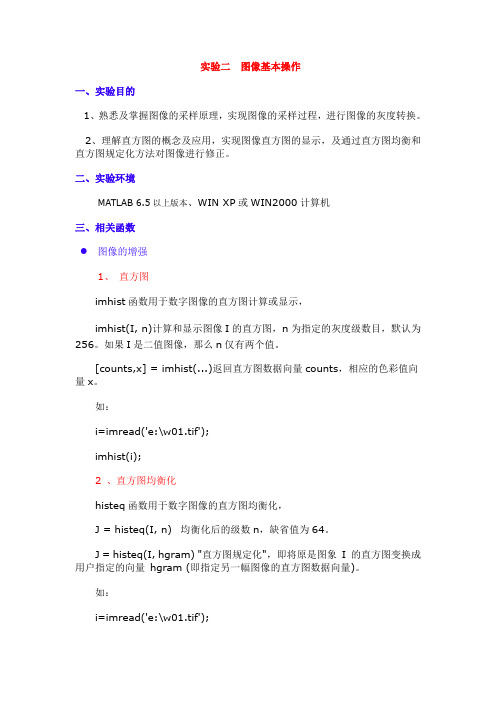
实验二图像基本操作一、实验目的1、熟悉及掌握图像的采样原理,实现图像的采样过程,进行图像的灰度转换。
2、理解直方图的概念及应用,实现图像直方图的显示,及通过直方图均衡和直方图规定化方法对图像进行修正。
二、实验环境MATLAB 6.5以上版本、WIN XP或WIN2000计算机三、相关函数图像的增强1、直方图imhist函数用于数字图像的直方图计算或显示,imhist(I, n)计算和显示图像I的直方图,n为指定的灰度级数目,默认为256。
如果I是二值图像,那么n仅有两个值。
[counts,x] = imhist(...)返回直方图数据向量counts,相应的色彩值向量x。
如:i=imread('e:\w01.tif');imhist(i);2 、直方图均衡化histeq函数用于数字图像的直方图均衡化,J = histeq(I, n) 均衡化后的级数n,缺省值为64。
J = histeq(I, hgram) "直方图规定化",即将原是图象I 的直方图变换成用户指定的向量hgram (即指定另一幅图像的直方图数据向量)。
如:i=imread('e:\w01.tif');j=histeq(i,N);对图像i执行均衡化,得到具有N个灰度级的灰度图像j,N缺省值为643、灰度调整imadjust函数用于数字图像的灰度或颜色调整,J = imadjust(I) 将灰度图像I 中的亮度值映射到J 中的新值并使1%的数据是在低高强度和饱和,这增加了输出图像J 的对比度值。
J = imadjust(I,[low_in; high_in],[low_out; high_out])将图像I中的亮度值映射到J中的新值,即将low_in至high_in之间的值映射到low_out至high_out之间的值。
low_in 以下与high_in 以上的值被剪切掉了,也就是说,low_in 以下的值映射到low_out,high_in 以上的值映射到high_out。

目录实验一:数字图像的基本处理操作 (4):实验目的 (4):实验任务和要求 (4):实验步骤和结果 (5):结果分析 (8)实验二:图像的灰度变换和直方图变换 (9):实验目的 (9):实验任务和要求 (9):实验步骤和结果 (9):结果分析 (13)实验三:图像的平滑处理 (14):实验目的 (14):实验任务和要求 (14):实验步骤和结果 (14):结果分析 (18)实验四:图像的锐化处理 (19):实验目的 (19):实验任务和要求 (19):实验步骤和结果 (19):结果分析 (21)实验一:数字图像的基本处理操作:实验目的1、熟悉并掌握MATLAB、PHOTOSHOP等工具的使用;2、实现图像的读取、显示、代数运算和简单变换。
3、熟悉及掌握图像的傅里叶变换原理及性质,实现图像的傅里叶变换。
:实验任务和要求1.读入一幅RGB图像,变换为灰度图像和二值图像,并在同一个窗口内分成三个子窗口来分别显示RGB图像和灰度图像,注上文字标题。
2.对两幅不同图像执行加、减、乘、除操作,在同一个窗口内分成五个子窗口来分别显示,注上文字标题。
3.对一幅图像进行平移,显示原始图像与处理后图像,分别对其进行傅里叶变换,显示变换后结果,分析原图的傅里叶谱与平移后傅里叶频谱的对应关系。
4.对一幅图像进行旋转,显示原始图像与处理后图像,分别对其进行傅里叶变换,显示变换后结果,分析原图的傅里叶谱与旋转后傅里叶频谱的对应关系。
:实验步骤和结果1.对实验任务1的实现代码如下:a=imread('d:\');i=rgb2gray(a);I=im2bw(a,;subplot(1,3,1);imshow(a);title('原图像');subplot(1,3,2);imshow(i);title('灰度图像');subplot(1,3,3);imshow(I);title('二值图像');subplot(1,3,1);imshow(a);title('原图像');结果如图所示:图原图及其灰度图像,二值图像2.对实验任务2的实现代码如下:a=imread('d:\');A=imresize(a,[800 800]);b=imread('d:\');B=imresize(b,[800 800]);Z1=imadd(A,B);Z2=imsubtract(A,B);Z3=immultiply(A,B);Z4=imdivide(A,B);subplot(3,2,1);imshow(A);title('原图像 A'); subplot(3,2,2);imshow(B);title('原图像 B'); subplot(3,2,3);imshow(Z1);title('加法图像'); subplot(3,2,4);imshow(Z2);title('减法图像'); subplot(3,2,5);imshow(Z3);title('乘法图像'); subplot(3,2,6);imshow(Z2);title('除法图像');结果如图所示:3.对实验任务3的实现代码如下:s=imread('d:\');i=rgb2gray(s);i=double(i);j=fft2(i);k=fftshift(j); %直流分量移到频谱中心I=log(abs(k)); %对数变换m=fftshift(j); %直流分量移到频谱中心RR=real(m); %取傅里叶变换的实部II=imag(m); %取傅里叶变换的虚部A=sqrt(RR.^2+II.^2);A=(A-min(min(A)))/(max(max(A)))*255;b=circshift(s,[800 450]);b=rgb2gray(b);b=double(b);c=fft2(b);e=fftshift(c);I=log(abs(e));f=fftshift(c);WW=real(f);ZZ=imag(f);B=sqrt(WW.^2+ZZ.^2);B=(B-min(min(B)))/(max(max(B)))*255;subplot(2,2,1);imshow(s);title('原图像');subplot(2,2,2);imshow(uint8(b));title('平移图像');subplot(2,2,3);imshow(A);title('离散傅里叶变换频谱');subplot(2,2,4);imshow(B);title('平移图像离散傅里叶变换频谱');结果如图所示:4.对实验任务4的实现代码如下:s=imread('d:\');i=rgb2gray(s);i=double(i);j=fft2(i);k=fftshift(j);I=log(abs(k));m=fftshift(j);RR=real(m);II=imag(m);A=sqrt(RR.^2+II.^2);A=(A-min(min(A)))/(max(max(A)))*255;b=imrotate(s,-90);b=rgb2gray(b);b=double(b);c=fft2(b);e=fftshift(c);I=log(abs(e));f=fftshift(c);WW=real(f);ZZ=imag(f);B=sqrt(WW.^2+ZZ.^2);B=(B-min(min(B)))/(max(max(B)))*255;subplot(2,2,1);imshow(s);title('原图像');subplot(2,2,2);imshow(uint8(b));title('平移图像');subplot(2,2,3);imshow(A);title('离散傅里叶频谱');subplot(2,2,4);imshow(B);title('平移图像离散傅里叶频谱');结果如图所示::结果分析对MATLAB软件的操作开始时不太熟悉,许多语法和函数都不会使用,写出程序后,调试运行,最开始无法显示图像,检查原因,是有些标点符号没有在英文状态下输入和一些其他的细节,学会了imread(),imshow(),rgb2gray()等函数。
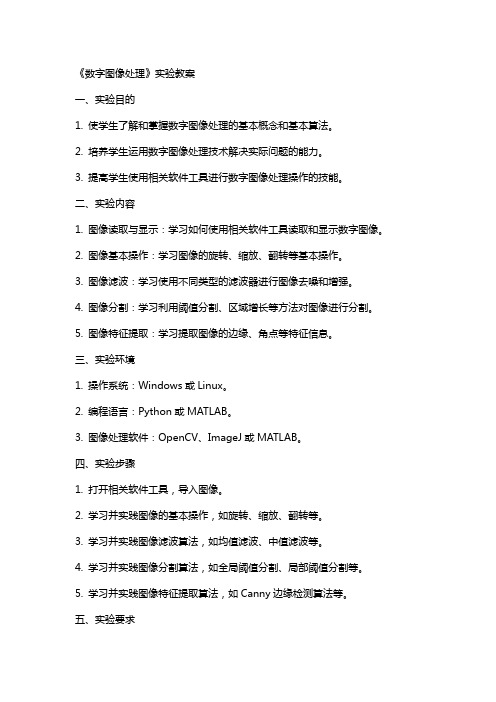
《数字图像处理》实验教案一、实验目的1. 使学生了解和掌握数字图像处理的基本概念和基本算法。
2. 培养学生运用数字图像处理技术解决实际问题的能力。
3. 提高学生使用相关软件工具进行数字图像处理操作的技能。
二、实验内容1. 图像读取与显示:学习如何使用相关软件工具读取和显示数字图像。
2. 图像基本操作:学习图像的旋转、缩放、翻转等基本操作。
3. 图像滤波:学习使用不同类型的滤波器进行图像去噪和增强。
4. 图像分割:学习利用阈值分割、区域增长等方法对图像进行分割。
5. 图像特征提取:学习提取图像的边缘、角点等特征信息。
三、实验环境1. 操作系统:Windows或Linux。
2. 编程语言:Python或MATLAB。
3. 图像处理软件:OpenCV、ImageJ或MATLAB。
四、实验步骤1. 打开相关软件工具,导入图像。
2. 学习并实践图像的基本操作,如旋转、缩放、翻转等。
3. 学习并实践图像滤波算法,如均值滤波、中值滤波等。
4. 学习并实践图像分割算法,如全局阈值分割、局部阈值分割等。
5. 学习并实践图像特征提取算法,如Canny边缘检测算法等。
五、实验要求1. 每位学生需独立完成实验,并在实验报告中详细描述实验过程和结果。
2. 实验报告需包括实验目的、实验内容、实验步骤、实验结果和实验总结。
3. 实验结果要求清晰显示每个步骤的操作和效果。
4. 实验总结部分需对本次实验的学习内容进行归纳和总结,并提出改进意见。
六、实验注意事项1. 实验前请确保掌握相关软件工具的基本使用方法。
3. 在进行图像操作时,请尽量使用向量或数组进行处理,避免使用低效的循环结构。
4. 实验过程中如需保存中间结果,请使用合适的文件格式,如PNG、JPG等。
5. 请合理安排实验时间,确保实验报告的质量和按时提交。
七、实验评价1. 实验报告的评价:评价学生的实验报告内容是否完整、实验结果是否清晰、实验总结是否到位。
2. 实验操作的评价:评价学生在实验过程中对图像处理算法的理解和运用能力。

实验报告实验名称:图像处理姓名:刘强班级:电信1102学号:1404110128实验一图像变换实验——图像点运算、几何变换及正交变换一、实验条件PC机数字图像处理实验教学软件大量样图二、实验目的1、学习使用“数字图像处理实验教学软件系统”,能够进行图像处理方面的简单操作;2、熟悉图像点运算、几何变换及正交变换的基本原理,了解编程实现的具体步骤;3、观察图像的灰度直方图,明确直方图的作用与意义;4、观察图像点运算与几何变换的结果,比较不同参数条件下的变换效果;5、观察图像正交变换的结果,明确图像的空间频率分布情况。
三、实验原理1、图像灰度直方图、点运算与几何变换的基本原理及编程实现步骤图像灰度直方图就是数字图像处理中一个最简单、最有用的工具,它描述了一幅图像的灰度分布情况,为图像的相关处理操作提供了基本信息。
图像点运算就是一种简单而重要的处理技术,它能让用户改变图像数据占据的灰度范围。
点运算可以瞧作就是“从象素到象素”的复制操作,而这种复制操作就是通过灰度变换函数实现的。
如果输入图像为A(x,y),输出图像为B(x,y),则点运算可以表示为:B(x,y)=f[A(x,y)]其中f(x)被称为灰度变换(Gray Scale Transformation,GST)函数,它描述了输入灰度值与输出灰度值之间的转换关系。
一旦灰度变换函数确定,该点运算就完全确定下来了。
另外,点运算处理将改变图像的灰度直方图分布。
点运算又被称为对比度增强、对比度拉伸或灰度变换。
点运算一般包括灰度的线性变换、阈值变换、窗口变换、灰度拉伸与均衡等。
图像几何变换就是图像的一种基本变换,通常包括图像镜像变换、图像转置、图像平移、图像缩放与图像旋转等,其理论基础主要就是一些矩阵运算,详细原理可以参考有关书籍。
实验系统提供了图像灰度直方图、点运算与几何变换相关内容的文字说明,用户在操作过程中可以参考。
下面以图像点运算中的阈值变换为例给出编程实现的程序流程图,如下:2、图像正交变换的基本原理及编程实现步骤数字图像的处理方法主要有空域法与频域法,点运算与几何变换属于空域法。
图形学实验报告图形学实验报告概述:在本次图形学实验中,我们将探索和学习计算机图形学的基本概念和技术。
通过实验,我们深入了解了图形学的原理和应用,以及如何使用计算机生成和处理图像。
实验一:像素和颜色在这个实验中,我们学习了图像是由像素组成的,每个像素都有自己的颜色值。
我们使用了Python编程语言和PIL库来创建一个简单的图像,并设置了不同的像素颜色。
通过改变像素的颜色值,我们可以创建出各种各样的图像效果。
实验二:坐标系统和变换在这个实验中,我们学习了坐标系统和图形变换。
我们使用OpenGL库来创建一个简单的二维图形,并通过平移、旋转和缩放等变换操作来改变图形的位置和形状。
这些变换操作使我们能够在屏幕上创建出各种不同的图案和效果。
实验三:线段和多边形在这个实验中,我们学习了如何使用线段和多边形来绘制图形。
我们使用了Bresenham算法来绘制直线,并学习了如何使用多边形填充算法来填充图形。
通过这些技术,我们可以创建出更加复杂和精细的图像。
实验四:光照和阴影在这个实验中,我们学习了光照和阴影的原理和应用。
我们使用了光照模型来模拟光线的传播和反射,以及计算物体的明暗效果。
通过调整光照参数和材质属性,我们可以创建出逼真的光照和阴影效果。
实验五:纹理映射和渲染在这个实验中,我们学习了纹理映射和渲染的概念和技术。
我们使用了纹理映射来将图像贴到三维物体表面,以增加物体的细节和真实感。
通过渲染技术,我们可以模拟光线的折射和反射,以及创建出逼真的材质效果。
实验六:三维建模和动画在这个实验中,我们学习了三维建模和动画的基本原理和方法。
我们使用了三维建模工具来创建三维模型,并学习了如何使用关键帧动画来实现物体的运动和变形。
通过这些技术,我们可以创建出逼真的三维场景和动画效果。
总结:通过这次图形学实验,我们深入了解了计算机图形学的原理和应用。
我们学习了像素和颜色、坐标系统和变换、线段和多边形、光照和阴影、纹理映射和渲染,以及三维建模和动画等技术。
数字图像处理实验指导书臧兰云电子工程学院实验一图像基本运算一、实验目的:1、了解数字图像处理基础2、掌握数字图像处理的基本运算方法3、学习利用matlab进行数字图像处理的基本方法二、实验内容:1、根据图像采样原理,试对lena图像分别进行4和16倍减采样,查看其减采样效果。
2、对一幅图像加入椒盐噪声,并通过减法运算提取出噪声。
3、两幅二值图像进行逻辑与、或、非运算。
4、实现把一幅图像旋转45°,并分别采用把转出显示区域的图像截去和扩大显示区域范围以显示图像的全部两种方式。
5、选取一幅大小为256*256像素的图像,分别将图比例放大1.5倍,比例缩小0.7倍,非比例放大到420*384像素,非比例缩小到150*180像素。
三、思考与总结:1、将一幅图像如果进行4倍、16倍和64倍增采样会出现什么情况?是否有其他方法可以实现图像的采样?2、图像的选转会导致图像的失真吗?若有,有什么办法可以解决这个问题?3、由非比例缩放得到的图片能够恢复到原图片吗?为什么?实验二图像变换及增强一、实验目的:1、掌握图像变换的应用2、掌握数字图像处理的空间域及频域的增强方法二、实验内容:1、构造一幅图像并对其旋转一定的角度,求原始图像及旋转后图像的频谱图。
2、对一幅灰度图像进行均衡化,灰度等级为8级。
3、对一幅灰度图像采用多种方法实现平滑、锐化滤波。
4、对一幅图像进行幂次变换。
三、思考与总结:1、图像变换在图像处理中的应用?2、什么是傅里叶变换的旋转性?3、以上实验分别可以应用到那些实际问题中? 实验三图像压缩编码一、实验目的:1、掌握图像压缩编码的概念2、比较图像压缩编码的各种方法二、实验内容:1、计算一幅灰度图像的熵。
2、选择一种方法对图像进行压缩,并计算压缩比。
三、思考与总结:1、注释程序功能2、以上实验可以应用到那些实际问题中?实验四图像分割及彩色图像处理一、实验目的:1、掌握图像分割的基本原理2、掌握彩色图像处理方法二、实验内容:1、用全局阈值法对图像进行分割2、实现sobel算子及Roberts等算子的边缘提取算法3、生成一幅大小为256*256的RGB图像。
关于图形图像处理实训报告总结【九篇】实训报告总结:图形图像处理实训图形图像处理实训是计算机科学与技术专业的基础课程之一。
通过本次实训课程,我深入了解了图形图像处理的基本概念、方法和技术,并通过实际操作来提升了自己的实践能力。
下面是对本次实训的九篇报告总结:1. 实验一:图像读取与显示本次实验主要是学习如何读取和显示图像,以及使用Matplotlib库进行图像展示。
通过实验,我掌握了图像读取和显示的基本方法,并学会了基本的图像处理操作。
2. 实验二:图像的灰度变换实验二主要是学习图像的灰度变换,包括线性变换和非线性变换。
我学会了如何使用不同的灰度变换函数来调整图像的亮度和对比度,进一步提升图像的质量。
3. 实验三:图像的空间域滤波本次实验主要是学习图像的空间域滤波技术,包括均值滤波、中值滤波和高斯滤波等。
通过实验,我掌握了不同滤波方法的原理和实现方式,并学会了如何选择合适的滤波方法来降噪和模糊图像。
4. 实验四:图像的频域滤波实验四主要是学习图像的频域滤波技术,包括傅里叶变换和频域滤波等。
通过实验,我了解了傅里叶变换的原理和应用,并学会了如何使用频域滤波来实现图像的锐化和平滑。
5. 实验五:图像的形态学处理本次实验主要是学习图像的形态学处理技术,包括腐蚀、膨胀、开运算和闭运算等。
通过实验,我学会了如何使用形态学操作来改变图像的形状和结构,进一步改善图像的质量。
6. 实验六:图像的边缘检测实验六主要是学习图像的边缘检测技术,包括Sobel算子、Laplacian算子和Canny算子等。
通过实验,我了解了不同边缘检测方法的原理和应用,并学会了如何使用边缘检测来提取图像的轮廓和特征。
7. 实验七:图像的分割与聚类本次实验主要是学习图像的分割与聚类技术,包括阈值分割、区域生长和K均值聚类等。
通过实验,我掌握了不同分割与聚类方法的原理和应用,并学会了如何使用分割与聚类来识别和分析图像中的目标和区域。
8. 实验八:图像的特征提取与描述子实验八主要是学习图像的特征提取和描述子技术,包括尺度不变特征变换(SIFT)和方向梯度直方图(HOG)等。
实验二遥感图像处理软件基本操作一、实验目的:熟悉遥感图像处理软件ENVI的基本操作;二、实验设备:计算机、ENVI、TM数据、SPOT数据、Quickbird数据三、实验任务:1、文件的打开、显示、保存与头文件编辑;2、影像与矢量的叠加操作;3、光标查询功能及点位置收集;4、选择感兴趣区域。
四、实验原理:见讲义五、实验步骤:(1)文件的打开、显示、保存与头文件编辑●打开ENVI软件自带示例数据:File →Open Image File →can_tmr(.img格式)。
●文件的两种显示方式Gray Scale和RGB Color。
A、Gray Scale显示方式:Gray Scale→选择任意一波段显示(例:选中TM Band 4 (0.8300))→No Display →New Display→L oad Band。
B、RGB Color显示方式:RGB Color→选择相应的波段(例:选中TM Band 2-4,依次从4点到2)→No Display→New Display→L oad Band。
文件的保存(利用该方法还可以实现文件的格式转换、影像裁剪)。
A、将波段1、2合并,保存到一个新的文件中。
File→Save File As(选择保存文件的格式)→ENVI Standard→Import File→选中需要合并的文件→OK→Reorder Files...→将文件按照波段的升序排列→OK→OK(文件保存)。
B、将任意勾画的空间区域(即原影像的一个子区域)的影像保存到一个新的文件中。
在主影像窗口:File→Save Image File→Image Files...→Spatial Subset→Image→OK→选择文件格式→输出文件名→OK(文件保存)。
头文件编辑①将波段1、2合并后的文件的头文件用记事本打开;②打开原文件的头文件打开;③将原文件的头文件中的波段信息,复制粘贴至合并后文件的头文件信息中,并保存新的头文件。
实验二图像的基本操作
实验目的
1.熟悉Photoshop CS的基本操作
2.掌握常用工具的使用
3.掌握图层的简单应用
实验内容
1.立体相框的制作
2.移花接木
3.制作圆柱体等图案
4.修补照片
5.制作彩色文字
6.制作心形图案
1.立体相框的制作,请把结果文件保存为sy2-1.psd。
①打开图片“牡丹花.jpg”,单击菜单“图像|图像大小”,观察图像现在的像素大小是多少MB?然后用计算器计算2048*1536*3/(1024*1024)是不是正好等于图像的像素大小,为什么?
将图片大小改为1024*768,分辨率为72pps(像素/英寸),观察现在的文档大小是多少?
请计算1024/(72/2.54)和768/(72/2.54)是否就是文档大小?(1英寸=2.54厘米),下面请将分辨率改为300pps,如果保持文档大小不变,请观察像素大小的变化,继续将像素大小改为1024*768,请观察文档大小是多少?
通过本实验请大家了解像素大小、文档大小和分辨率之间的关系。
②打开“t1.jpg”图片,图像大小改为100*72,选取该照片定义为图案。
③继续将“牡丹花.jpg”图片的画布四周扩大2厘米,然后将自己定义的图案填充到扩充的画布区域内。
④在图层面板中双击背景图层将其转换为普通图层,然后添加斜面与浮雕的立体效果,样式自己定义。
效果如图2-1所示。
图2-1 立体相框图2-2 一串红
2.移花接木,请把结果文件保存为sy2-2.psd。
①打开“一串红.jpg”,将图像的大小改成800*600,图像顺时针旋转90度,如图2-2所示。
②打开图像文件“蝴蝶.jpg”,将图像放大显示到300%,用钢笔工具描绘出蝴蝶的路径(注意工具选项栏中按下路径按钮),如图2-3所示,然后在如图2-4所示的路径面板中
单击下方的“将路径作为选区载入”按钮,将蝴蝶选中,按Ctrl+C复制选中的图像。
图2-3 蝴蝶的路径图2-4 路径面板图2-5 合并后的图片
③切换到一串红图像文件,按“Ctrl+V”粘贴(注意复制的图像放在一个新图层上),可以按Ctrl+T(自由变换)对蝴蝶进行任意缩放,调整到合适的大小,利用“移动工具”将蝴蝶移动到叶子上,最后合并图层,效果如图2-5所示。
3.制作圆柱体等,请把结果文件保存为sy2-3.psd。
①新建一个RGB模式的彩色图像文件,大小为800*600像素,分辨率72pps。
②新建一个图层1,用矩形选框工具拉出一个矩形,从左往右填充一个从深灰到浅灰的线性渐变色,如图2-6所示。
图2-6 矩形区域图2-7 椭圆区域图2-8 移动椭圆选区图2-9 扩大选区
③继续新建一个图层2,在矩形顶部用椭圆选框工具拉出一个椭圆形区域,从右往左填充一个从深灰到浅灰的线性渐变色,如图2-7所示。
④单击“椭圆选框工具”,用鼠标将椭圆选区移动到矩形的下方,如图2-8所示。
(注意:不能用移动工具,移动工具移动的是选区内的图像)
⑤单击矩形选框工具,再单击工具选项栏中的(添加到选区),拉出一个矩形区域扩大选区范围如图2-9所示,单击“选择|反向”,单击图层面板的图层1,单击“编辑|清除”,取消选区得到如图2-10所示的圆柱图效果。
图2-10 圆柱体效果图2-11 圆锥体图2-12 立方体
⑥请利用变换中的扭曲继续制作如图2-11所示的圆锥体和图2-12所示的立方体。
4.修补照片,请把结果文件保存为sy2-4.psd。
打开“原始照片.jpg”,将背景中的人物修补干净,然后新建一个文件,大小为1280*480,分辨率为72pps,将原始照片和修补以后的照片缩小到合适大小以后复制到新文件中,左边是原始照片,右边是修补以后的照片。
注:最好改用你本人的照片进行修补。
5.制作彩色文字,请把结果文件保存为sy2-5.psd。
提示:任意打开一幅彩色图片,选择“横排文字蒙版工具”,设置好字体和大小,在图层蒙版上输入文字(请输入你自己的名字),这时文字成为了选区,单击菜单“选择| 反选”,将非文字区域选中,清除非文字区域的图像,按Ctrl+D取消选择就得到彩色文字,如图2-13所示。
图2-13 蒙版彩色字图2-14 图层面板图2-15 剪贴蒙版效果
6.制作心形图案,请把结果文件保存为sy2-6.psd。
提示:
①打开图片文件,双击背景图层将其转换为普通图层;
②单击“自定形状工具”,选择心形图案,注意按下“形状图层”按钮,绘制一个心形的形状图层,将形状图层直接拖曳到图层0的下面;
注:形状图层必须放在所有图层的最下面。
③输入文字,然后单击菜单“图层|创建剪贴蒙版”或按住Alt键的同时将鼠标放在两个相邻图层的分界线处单击鼠标,分别将文字图层和图像图层缩进,如图2-14所示,最后合并可见图层的效果如图2-15所示。